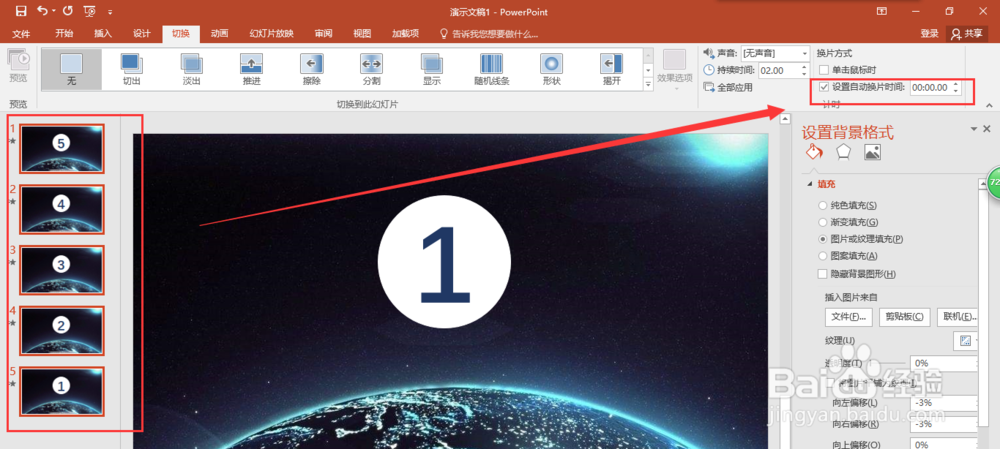1、新建打开一个PPT2016演示文稿,然后在该演示文稿上右键鼠标,选择设置背景格式,然后在设置背景格式窗口选择图片或纹理填充,选择文件,选一张图片作为幻灯片的背景填充进来。
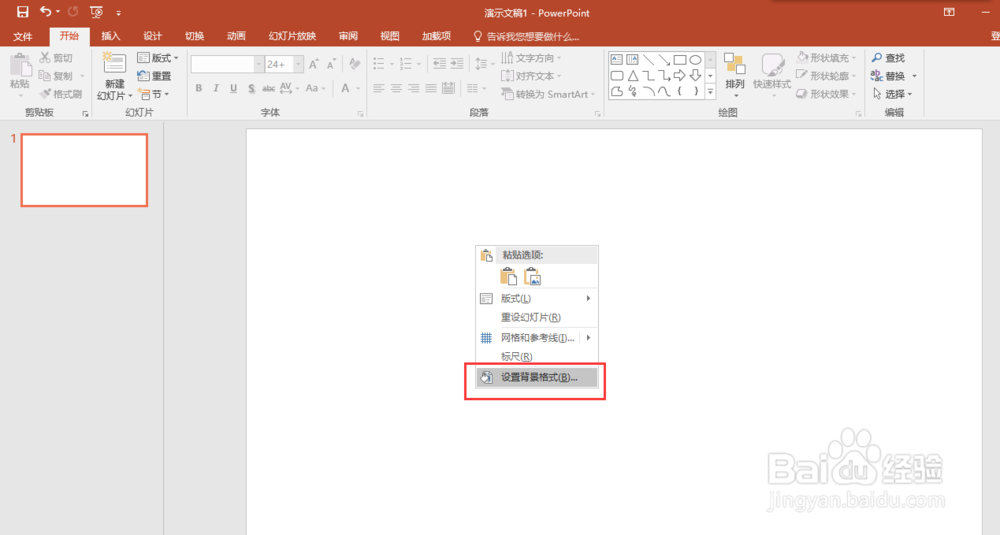

2、切换到插入菜单栏中,在插入菜单栏中找到形状命令,在插入形状中找到椭圆,然后按住shift键在幻灯片上绘制一个大小合适的正圆出来。


3、选中这个绘制的正圆,在格式菜单栏中,设置正圆的填充颜色为白色,在设置其轮廓颜色也为白色。

4、选中设置过后的正圆,右键鼠标编辑文字,然后输入文字数字“5”,在选中这个数字5,在菜单栏中设置数字文本的大小,字体,颜色等相关字体属性。



5、选中正圆,切换到动画菜单中,在动画菜单中为其添加动画效果为“轮子”;并设置这个“轮子”动画的持续时间为1秒。

6、选中左侧这一页幻灯片,将其复制,然后在粘贴出来4个相同的幻灯片页,总共是5个一样的幻灯片页出来。

7、依次选中另外四个复制粘贴的幻灯片,分别将其中的数字文本改为4到1;然后选中所有幻灯片,在切换中设置自动换片。按F5播放预览幻灯片效果,一个5秒倒计时动画就做好了。